Werbung
Windows bewegt sich mit Windows 8 und seinem Startbildschirm sowie der „modernen“ App-Umgebung in eine gesperrte Richtung. Dies lässt sich nicht leugnen - Sie können nicht einmal einen benutzerdefinierten Hintergrund für den Startbildschirm festlegen, ohne ein Dienstprogramm eines Drittanbieters zu installieren. Glücklicherweise hat Windows sein Erbe der Anpassbarkeit noch nicht vollständig verloren. Es gibt viele verschiedene Hacks, die Sie mit dem Startbildschirm ausführen können, obwohl die meisten davon in Windows 8 selbst enthalten sein sollten.
Microsoft war schon immer bestrebt, Benutzer daran zu hindern, Windows anzupassen, auch in der Vergangenheit. Obwohl in Windows XP eine Desktop-Theme-Engine eingeführt wurde, ist dies nicht möglich Installieren Sie benutzerdefinierte Windows-Desktop-Designs Erstaunliche Windows 8-Themen, die Sie sehen müssenWindows hatte schon immer eine aktive Community von Enthusiasten, die alles daran anpassen, einschließlich des Desktop-Themas. Obwohl Microsoft versucht, dies zu verhindern, kann der Desktop von Windows 8 genau wie der von Windows 7 thematisiert werden. Wir haben ... Weiterlesen ohne die Prüfung zu umgehen, die nur von Microsoft genehmigte Themen zulässt.
Erstellen Sie benutzerdefinierte Kacheln
Windows 8 enthält gut aussehende Symbole für Moderne Apps aus dem Windows Store Was sind die besten Apps für den Einstieg in Windows 8? Weiterlesen , aber was ist mit all Ihren Desktop-Anwendungen oder anderen Dingen, die Sie anheften, wie Websites und Ordnern? Ihre Standardkacheln sehen nicht sehr gut aus und es gibt keine Möglichkeit, ein gut aussehendes Kachelbild festzulegen. Desktop-Programme können nicht einmal ihre eigenen gut aussehenden Kacheln enthalten.
Wenn du möchtest Erstellen Sie Ihre eigenen benutzerdefinierten Kachelbilder für Desktopanwendungen Modern All The Way: Erstellen von benutzerdefinierten Kacheln für Windows 8Fliesen oder nicht fliesen? Eines der umstrittensten Elemente von Windows 8 sind die Kacheln des Startbildschirms. Diese quadratischen oder rechteckigen Schaltflächen sind Verknüpfungen zum Starten von Apps und zeigen häufig ... Weiterlesen , benutzen OblyTile.

Ändern Sie das Farbschema des Startbildschirms
Microsoft bietet eine Vielzahl von Themen für den Startbildschirm an, Sie können jedoch nur zwischen einigen verschiedenen Farben wählen. Wenn Sie ein benutzerdefiniertes Farbschema festlegen möchten, müssen Sie Verwenden Sie ein Dienstprogramm eines Drittanbieters, um die Farben Ihres Startbildschirms zu ändern Machen Sie Windows 8 mit diesen Hintergrund- und Themenverbesserungen sexySieht Ihr Windows 8-System mit den Standardeinstellungen zu langweilig aus? Sie können es auf verschiedene Arten anpassen und dabei verschiedene Hintergründe und Farben ändern - ob auf dem Startbildschirm, sperren ... Weiterlesen . Stardock's Decor8 macht das sehr gut, obwohl es sich um eine kostenpflichtige Bewerbung handelt. Windows 8 Start Screen Customizer kann dasselbe tun, obwohl es sich in der Beta-Phase befindet und möglicherweise nicht so stabil wie Decor8 ist.
Fügen Sie ein benutzerdefiniertes Hintergrundbild hinzu
Auf dem in Windows 8 enthaltenen Startbildschirm können Sie Ihr eigenes Hintergrundbild auswählen, aber Sie können nur aus den wenigen Hintergrundbildern auswählen, die Steven Sinofsky für akzeptabel hielt.
Windows 8.1 So aktualisieren Sie auf Windows 8.1 Vorschau und was Sie erwartetJeder, der Windows 8 verwendet, kann jetzt kostenlos auf eine Vorschauversion von Windows 8.1 aktualisieren. Dieses Update verfeinert Windows 8, bietet Tastatur- und Mausbenutzern wichtige Verbesserungen an der Benutzeroberfläche und verbessert die ... Weiterlesen Mit dieser Option können Sie ein benutzerdefiniertes Hintergrundbild festlegen und sogar dasselbe Hintergrundbild wie Ihr Desktop-Hintergrundbild verwenden. Im Moment musst du Verwenden Sie ein Dienstprogramm eines Drittanbieters, um ein benutzerdefiniertes Hintergrundbild festzulegen Machen Sie Windows 8 mit diesen Hintergrund- und Themenverbesserungen sexySieht Ihr Windows 8-System mit den Standardeinstellungen zu langweilig aus? Sie können es auf verschiedene Arten anpassen und dabei verschiedene Hintergründe und Farben ändern - ob auf dem Startbildschirm, sperren ... Weiterlesen . Beide oben genannten Tools - Stardock's Decor8 und Windows 8 Start Screen Customizer - ermöglicht es Ihnen auch, ein benutzerdefiniertes Hintergrundbild festzulegen.

Pin-Ordner und Websites
Der Startbildschirm ist nicht nur für Apps gedacht. Sie können fast alles an Ihren Startbildschirm anheften, von Ordnern bis zu Website-Verknüpfungen.
- Ordners: Klicken Sie mit der rechten Maustaste auf einen beliebigen Ordner im Datei-Explorer-Fenster und wählen Sie Pin to Start to Pin es auf Ihrem Startbildschirm 9 Möglichkeiten, Ihre Lieblingsordner in Windows mit einem Lesezeichen zu versehenDas Windows-Dateisystem kann kompliziert sein, da Ordner überall verstreut und sogar tief unter anderen versteckten Ordnern vergraben sind. Wenn Sie schnellen Zugriff auf eine Vielzahl von Ordnern benötigen, die über Ihre ... Weiterlesen .
- Website-Verknüpfungen: Öffnen Moderner Internet Explorer Überraschung: Internet Explorer 11 ist zu einem modernen Browser herangereiftErinnerst du dich an Internet Explorer 6? Nun, Internet Explorer ist nicht mehr schrecklich. Ob Sie IE mögen oder nicht, Sie können nicht leugnen, dass es sich dramatisch verbessert hat und es nun wert ist, seinen Platz neben anderen modernen ... Weiterlesen und klicken Sie auf die stiftförmige Schaltfläche Pin to Start. Wenn Sie die Desktop-Version von Internet Explorer verwenden, klicken Sie auf das Zahnradsymbol und wählen Sie "Site zum Startbildschirm hinzufügen"

Pin jede Datei
Sie benötigen ein Tool eines Drittanbieters, um eine beliebige Datei an Ihren Startbildschirm anzuheften. Versuchen Sie es mit so etwas Startbildschirm PinnerHiermit können Sie Verknüpfungen zum Startmenü direkt zu Dateien erstellen.
Fügen Sie Verknüpfungen zum Herunterfahren hinzu
Die Optionen zum Herunterfahren und Neustarten sind unter Windows 8 ziemlich ausgeblendet. Sie können jedoch Ihre eigenen Schaltflächen zum Herunterfahren und Neustarten erstellen und diese für einen einfachen Zugriff direkt auf Ihrem Startbildschirm platzieren. Dazu erstellen Sie lediglich benutzerdefinierte Elemente Windows-Verknüpfungen Jede Windows 8-Verknüpfung - Gesten, Desktop, BefehlszeileIn Windows 8 dreht sich alles um Verknüpfungen. Menschen mit berührungsfähigen PCs verwenden Berührungsgesten, Benutzer ohne Berührungsgeräte müssen die Mausverknüpfungen lernen, Hauptbenutzer verwenden Tastaturkürzel auf dem Desktop und neuartige Befehlszeilenverknüpfungen und ... Weiterlesen die den in Windows integrierten Befehl shutdown verwenden. Konsultieren Unsere Liste der Möglichkeiten zum Herunterfahren von Windows 8 So fahren Sie Windows 8 herunterWindows 8 bringt die größten Änderungen an der bekannten Windows-Oberfläche seit Windows 95. Die Option "Herunterfahren" ist nicht dort, wo Sie sie erwarten würden - tatsächlich das gesamte klassische Startmenü und Start ... Weiterlesen Anweisungen zum Erstellen dieser Verknüpfungen finden Sie hier.
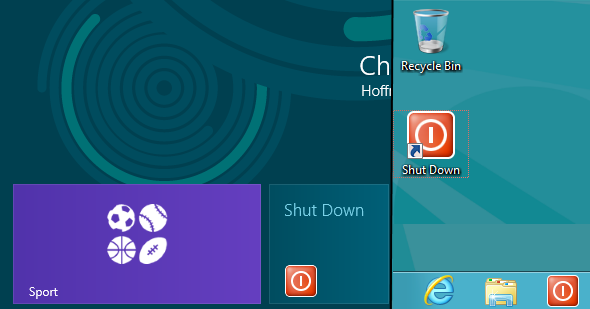
Ordnen Sie den Startbildschirm neu an und passen Sie die Animationen an
Sie können eine Vielzahl von Änderungen am Startbildschirm vornehmen, von der Anzeige der Anmeldeanimation bei jedem Öffnen des Startbildschirms bis zur Position Ihres Profilbilds. Sie können Optimieren Sie die versteckten Optionen des Startbildschirms mithilfe manueller Registrierungshacks Ordnen Sie den Windows 8-Startbildschirm mit Registry Tweaks & Utilities neu anWie es sich für ein neues Betriebssystem gehört, haben wir in den letzten Wochen zahlreiche Artikel zur Verwendung und Optimierung von Windows 8 veröffentlicht. Mit dem Fokus weitgehend auf Optimierungen. Immerhin, wenn so viele Entwickler ... Weiterlesen oder mit einem Dienstprogramm wie dem kostenlosen Startbildschirm Animations Tweaker.

Überspringen Sie den Startbildschirm bei der Anmeldung
Mit Windows 8.1 können Sie den Startbildschirm überspringen und sich direkt beim Desktop anmelden, ohne Software von Drittanbietern zu installieren. Bis dahin können Sie dazu ein Programm eines Drittanbieters verwenden. Die meisten Startmenüersatz für Windows 8 Startmenü, wie ich dich vermisse: 4 Möglichkeiten, ein Startmenü unter Windows 8 zu erstellenWindows 8 hat die Axt im Startmenü heruntergefahren. Dies ist ein Merkmal, dem seit Jahren niemand mehr besondere Aufmerksamkeit geschenkt hat, dessen vorzeitiger Niedergang jedoch zu allerlei Verzweiflung geführt hat. Nicht nur... Weiterlesen - aus dem Freien ClassicShell zu den bezahlten Start8 und andere - enthalten eine Funktion, mit der Sie sich direkt bei Ihrem Desktop anmelden können.
Start8 bietet sogar einen Modus, in dem Sie ein Startbildschirm-ähnliches Startmenüfenster verwenden können, das in einem kleineren Fenster auf Ihrem Desktop angezeigt wird.
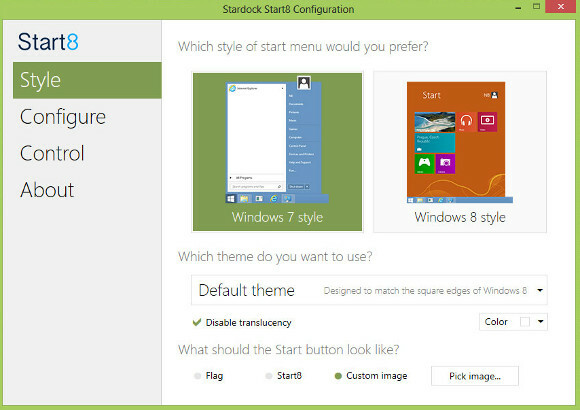
Verschieben Sie den Startbildschirm auf den Desktop
Der Startbildschirm befindet sich standardmäßig in einer eigenen speziellen Welt - Startbildschirm und Desktop dürfen sich nicht vermischen. Mit ImmersiveTaille, Sie können Zeigen Sie Ihren Startbildschirm auf Ihrem Desktop an Sorgen Sie dafür, dass der Windows 8-Startbildschirm für Sie funktioniertIn den letzten Monaten wurde so viel über den Windows 8-Startbildschirm geschrieben, dass es manchmal so aussieht, als hätten wir jeden Standpunkt gehört und jede Optimierung gesehen. Es scheint jedoch, dass dort ... Weiterlesen , entweder von den Seiten des Bildschirms oder in einem Fenster auf Ihrem Desktop.

Führen Sie moderne Apps in Desktop Windows aus
Dies ist technisch gesehen kein Hack auf dem Startbildschirm, aber sicherlich ähnlich. Moderne Apps werden normalerweise in einer Vollbildumgebung ausgeführt und tun so, als ob der Desktop nicht vorhanden wäre. Wenn Sie diese neuen modernen Apps auf dem traditionellen Windows-Desktop ausführen möchten, versuchen Sie es Stardocks ModernMix. Es lässt dich Führen Sie moderne Apps in Desktop-Fenstern aus Machen Sie es sich selbst: 8 Nützliche Tools zum Anpassen von Windows 8Windows 8 ist nicht so sofort konfigurierbar wie frühere Windows-Versionen scheinbar wichtige Funktionen wie die Möglichkeit, vom Desktop zu booten und "moderne" Anwendungen in auszuführen Fenster. Bei all seinen Problemen ... Weiterlesen , komplett mit Taskleistensymbolen und mehreren modernen Apps gleichzeitig auf dem Bildschirm.

Kennen Sie andere nützliche Windows 8-Hacks? Hinterlasse einen Kommentar und teile deine Favoriten!
Bildnachweis: Jason Howie auf Flickr
Chris Hoffman ist ein Tech-Blogger und Allround-Techniksüchtiger, der in Eugene, Oregon, lebt.